VMware Aria Operations が VMware Aria Operations for Logs と統合されている場合は、コンテキストでログ メッセージを検索し、 内からログ フィードを収集および分析できます。ログ関連のメトリックを表示して、トラブルシューティングを行うことができます。カスタマイズしたクエリに基づいて、ログ メッセージからフィールドを動的に抽出することもできます。
ログ分析
- 左側のメニューで、 の順に選択します。
- 画面の左側のペインからインベントリ オブジェクトを選択し、[ログ] タブをクリックする。
ログ分析画面を表示するダッシュボードを作成することもできます。
を VMware Aria Operations for Logs と統合する方法の詳細については、VMware Aria OperationsでVMware Aria Operations for Logs を構成するのトピックを参照してください。
[ログ分析] 画面
と VMware Aria Operations for Logs を統合した後、ログ分析ページの [ログ分析] 画面、オブジェクトの [ログ] タブ、およびダッシュボードは次の図のようになります。
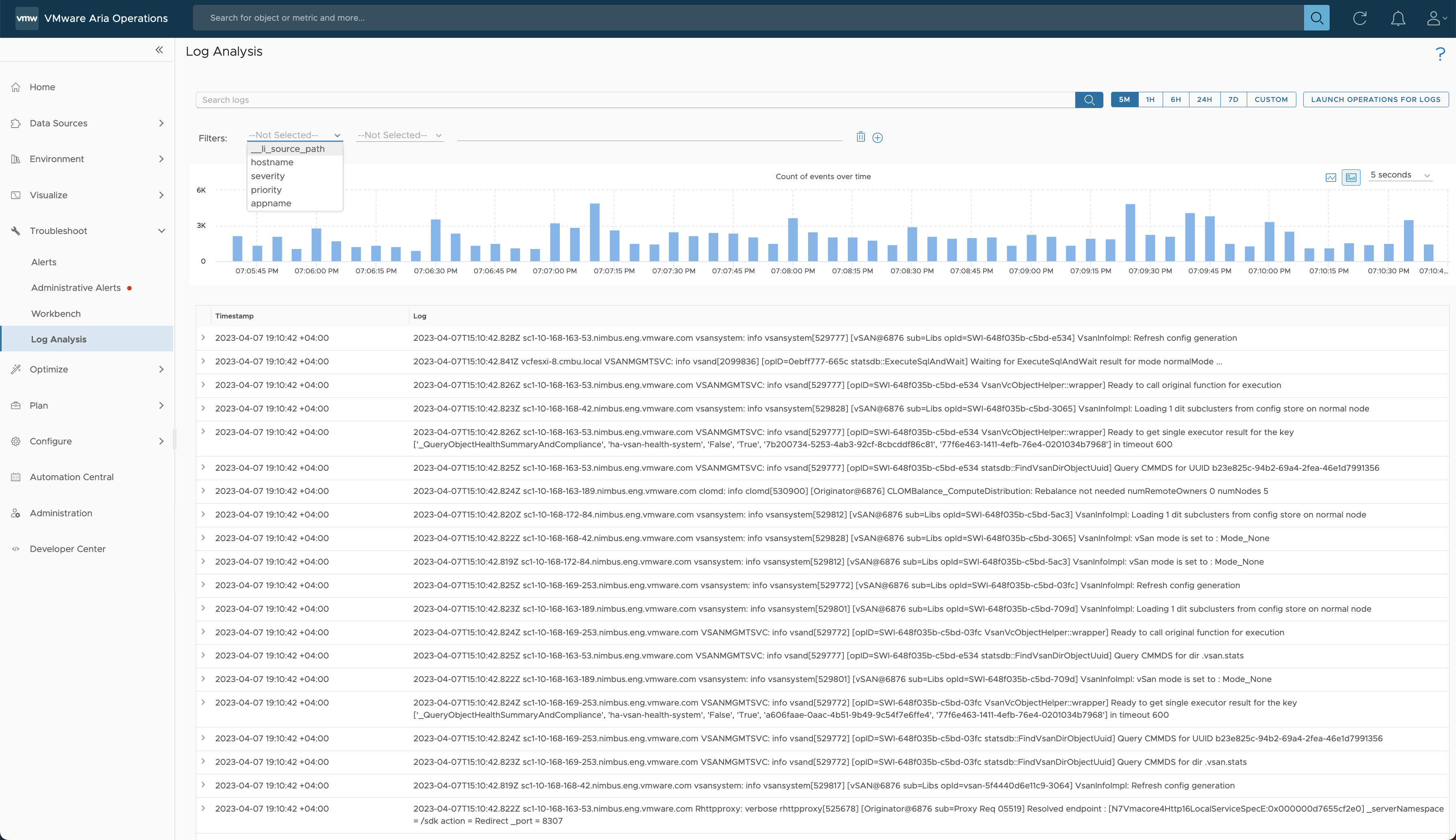
この画面では、次のオプションを使用して、ログのすばやい検索や、表示されたログのフィルタリングを実行できます。
- テキスト ベースの検索
-
- 検索バー:画面上部には、ログを検索するための検索バーがあります。
- ログの対象期間:この値を変更して、画面の下部に異なる期間のログを表示します。デフォルトは 5 分です。カスタムの期間を使用するには、[カスタム] を使用します。
- 詳細なフィルタリング
-
詳細なフィルタリングを使用して、検索対象のログを絞り込みます。 はログを解析して、詳細なフィルタリング機能を実現します。
- フィルタ:ソース(_li_source_path を使用)、ホスト名、重要度、優先順位、およびアプリケーション名のフィルタを使用します。
- 条件演算子:contains、doesnotContain、startsWith、doesNotStartWith、matchesRegex、exist、および doesNotExist 条件でフィルタを使用します。
- クエリ ボックス:クエリ ボックスにクエリを入力して、表示するログをフィルタリングします。
デフォルトでは、[ログ分析] 画面にはイベント タイムラインが棒グラフで表示されます。これは、指定した期間にログがどのように急増したかを示します。ログの急増をメトリックと関連付けて、問題の根本原因を絞り込むことができます。画面では、イベント タイムラインの頻度を変更できます。棒グラフは線グラフに切り替えることができます。
ログは、表のページの下半分に、タイムスタンプとログの列とともに表示されます。ログが表示される表では、ログを展開して詳細を表示できます。
VMware Aria Operations for Logs でのログの表示
[ログの操作を開始] ボタンをクリックして、VMware Aria Operations for Logs の VMware Aria Operations ログを表示します。